
Per impostazione predefinita, se si imposta a Modalità di messa a fuoco sul tuo iPhone, si sincronizzerà sul tuo Mac (in esecuzione Monterey. o versioni successive) e altri dispositivi Apple se sono tutti collegati allo stesso account Apple. Se trovi questo fastidioso, è facile disattivare in due modi. Ecco come.
Come funziona "Condividi tra i dispositivi"
A partire dal 2021 novembre, il modo in cui Apple gestisce la sincronizzazione Modalità di messa a fuoco attraverso i dispositivi è leggermente confuso. Ogni dispositivo Apple ha la sua preferenza "Condividi tra i dispositivi" nelle sue impostazioni o App Preferenze di sistema. Se "Condividi i dispositivi" è disattivato su un dispositivo, entrambi non trasmettono la modalità di messa a fuoco ad altri dispositivi e non riceverà anche le modalità di messa a fuoco da altri dispositivi.
Non è tuttavia un'impostazione a livello contabile: le impostazioni "Condividi tra i dispositivi" su altri dispositivi Apple collegati al tuo account Apple non saranno interessati.
Quindi, se stai cercando di impedire a un iPhone, modificando la modalità di messa a fuoco di un Mac, hai due opzioni. È possibile disattivare "Condividi i dispositivi" Off sul lato dell'iPhone, che impedirà all'iPhone di inviare questo stato a tutti i tuoi dispositivi Apple (incluso il tuo Mac e altri dispositivi come un iPad o un orologio Apple). Oppure, è possibile disattivare "Condividi i dispositivi" Off sul lato Mac, che impedisce al Mac di ricevere lo stato della modalità Focus da uno dei dispositivi Apple, incluso il tuo iPhone. Copriremo entrambi gli scenari di seguito.
Impedire la modalità di messa a fuoco del tuo iPhone di influenzare altri dispositivi
Innanzitutto, gestiremo lo spegnimento "Condividi tra i dispositivi" sul tuo iPhone in modo che non trasmetterà la sua impostazione di messa a fuoco su altri dispositivi Apple collegati al tuo account Apple. Quando questo è disabilitato, sappi che anche altri dispositivi come un orologio Apple o iPad non sincronizzeranno anche le modalità di messa a fuoco con il tuo iPhone.
Per iniziare, aprire l'app Impostazioni toccando l'icona della marcia "Impostazioni" sulla schermata iniziale.

In Impostazioni, selezionare "Focus".
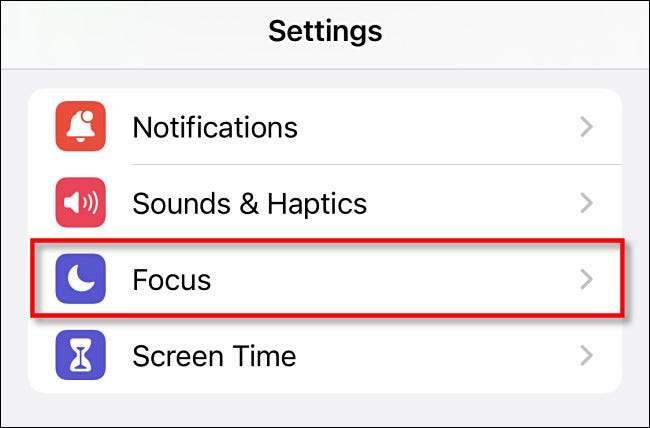
Nelle impostazioni di messa a fuoco, interruttore "Condividi tra i dispositivi" su OFF.
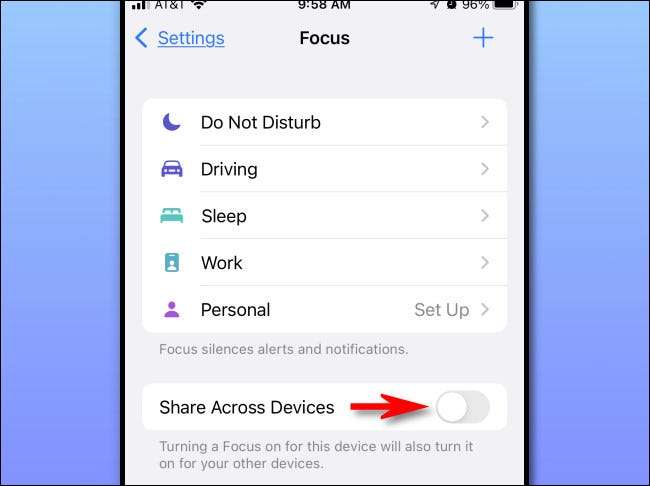
Quando viene chiesto di confermare, toccare "OK".
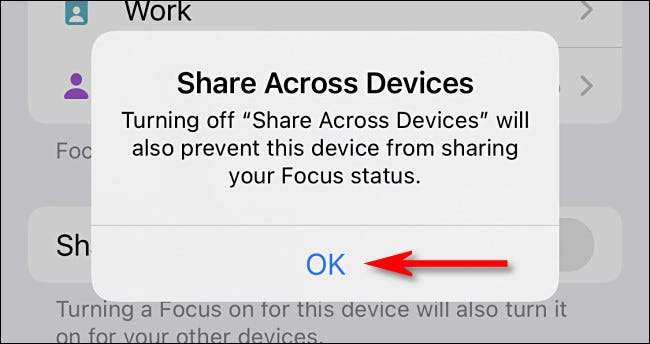
Dopodiché, chiudere le impostazioni. La prossima volta che si imposta una modalità di messa a fuoco, lo stato rimarrà sul tuo iPhone e non influenzerà altri dispositivi Apple collegati.
Impedire al tuo Mac di ricevere eventi di messa a fuoco da altri dispositivi
Come discusso sopra, puoi anche impedire al tuo Mac (eseguire MacOS 12 Monterey o successivo) dalla ricezione della modalità di messa a fuoco modifica da altri dispositivi collegati al tuo account Apple. In questo modo, impedirai anche lo stato della modalità di messa a fuoco del tuo Mac di influenzare i tuoi altri dispositivi Apple.
Innanzitutto, aprire le preferenze di sistema facendo clic sull'icona Apple nell'angolo in alto a sinistra dello schermo e selezionando "Preferenze di sistema".
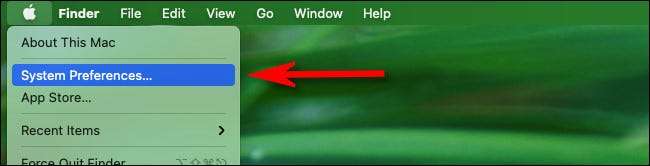
Quando si apre le preferenze di sistema, seleziona "Notifiche e amplificazioni; Messa a fuoco."
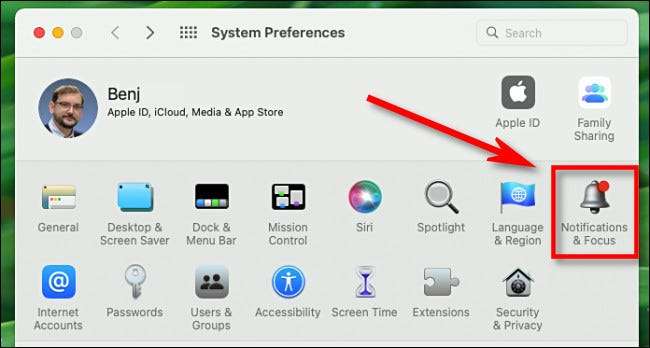
In notifiche e amplificatori; Impostazioni di messa a fuoco, Deseleziona "Condividi i dispositivi", che si trova nell'angolo in basso a sinistra della finestra.
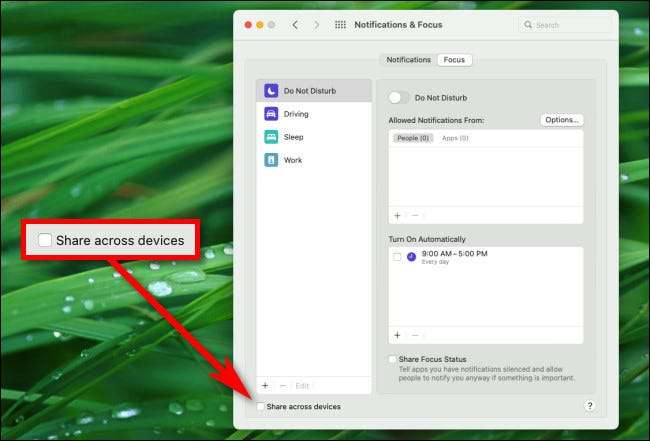
Quando viene chiesto di confermare lo spegnimento della condivisione su dispositivi, fare clic su "OK".
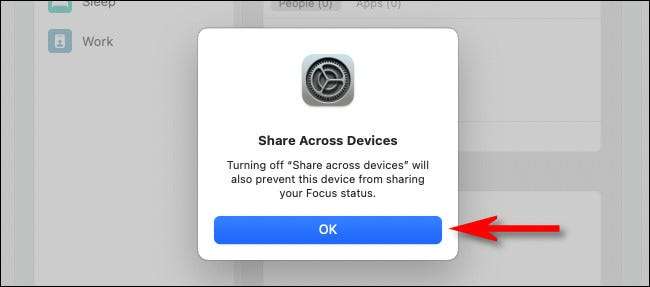
Dopodiché, chiudere le preferenze di sistema. La prossima volta che hai impostato una modalità di messa a fuoco sul tuo Mac, rimarrà sul tuo Mac e non influenzerà i tuoi altri dispositivi Apple. Allo stesso modo, il tuo Mac non riceverà alcuna focus cambia eventi da altri dispositivi Apple. Felice focalizzazione!







